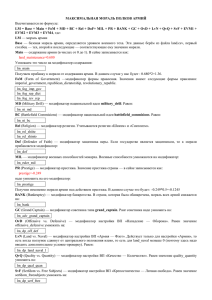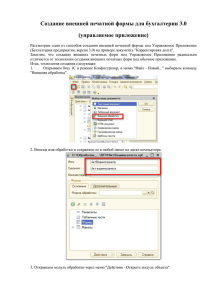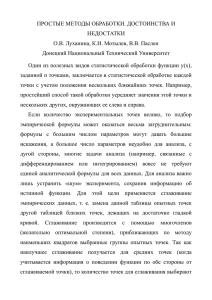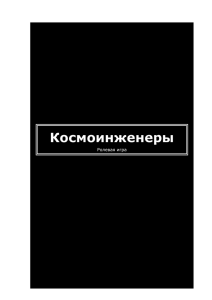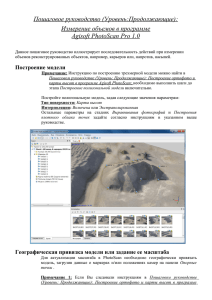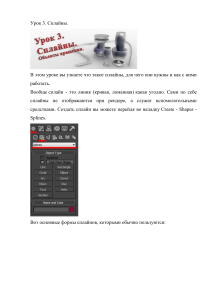18 урок - неоднородное сглаживание сетки технология позволяет разбивать и сглаживать полигоны – раздробить, увеличить количество полигонов и сгладить их! Применяется к любой полигональной модели, когда существующий каркас: 1/ разбивается на более мелкие каркасы, 2/ производится его сглаживание Таким образом получается высоко полигональная сглаженная форма на базе любой простой формы, которую легко менять и корректировать! Такая технология называется высоко полигональным моделированием! Разбиение плоскости : Модель при сглаживании через модификатор TurboSmooth ( турбо смус): (Сглаживание куба с 54 и с 6 полигонами с одинаковым значением Iterations- степенью сглаживания) Iterations- выше значения 6 шесть не рекомендуется, чтобы не зависал процессор!!! Если ребро модели дополнительно не фиксируется другими рёбрами, то при технологии сглаживания оно очень сильно теряет свою форму и стягивается к центру модели ( в зависимости от формы модели). Для устранения излишней деформации ребер, их нужно зафиксировать: добавить сегменты и расположить их в определенных местах – ближе к краям: Выделить ребра по периметру куба через инструмент Loop, гизмы!)_ и растянуть ребра в стороны (тянуть стрелку Процесс сглаживания TurboSmooth уже не меняет форму модели!! (Сглаживание куба с первоначальными 54 полигонами с одинаковым значением Iterations) Каждое ребро с обеих сторон имеет по два дополнительных ребра, которые не дают ему расползтись при сглаживании! Если дополнительных ребер нет, основное ребро ничего не удерживает и оно при сглаживании уползёт… и изменит форму модели. С этих позиций основными требованиями при моделировании являются: 1/ Создать основную форму модели 2/ Создать дополнительные ребра возле основных ребер, где не должно произойти уползание при сглаживании ( а где-то может быть и должно!!). При технологии подразбиения и сглаживания хорошо разбиваются и сглаживаются четырёхугольные полигоны! Если в модели есть треугольные полигоны или N- угольники, возникают проблемы! При сглаживании модификатором TurboSmooth треугольник требуется превратить в фигуру с тремя 4-х угольными полигонами: (Сначала четырехугольник превращается в треугольник удалением одной вершины и перемещением другой вершины) Удаление одной точки Перемещение вершины Модификатор TurboSmooth: На плоскости вроде нормально получилось, но в пространстве при разбиении и сглаживании треугольные полигоны ИНОГДА сглаживаются некорректно. Проблемы появляются при настройке материалов. Для материала пластик в модели из 3-угольных полигонов блики будут не естественными. Желательно, чтобы модель состояла из 4-х угольных полигонов! N- угольники желательно не использовать вообще! Преобразовывать их в 4 или в крайнем случае в 3-угольники. N- угольник TurboSmooth: Инструменты преобразования низко полигональных моделей в высоко полигональные : 1. Модель является редактируемой полигональной моделью методом конвертирования, без применения модификатора , полученной Доступен свиток Subdivision Surface : поверхность от разбиения и сглаживания - использовать технологию сглаживания и подразбиения NURMS - показ только изолиний – линий, которые были в низко полигональной модели. Используется режим для экономии памяти когда модель сглажена и имеет много полигонов!!! Правило: Если приходится задавать слишком большое значение Iterations , то скорее всего низко полигональная модель недостаточно детализирована, т.е. пытаемся получить детали за счёт бесконечного дробления сетки полигонов , а нужно увеличить первоначальный полигонаж в низко полигональной сетке, добавить там детали, тогда и меньшую степень Iterations придётся задавать! Если включены и , то первая настройка влияет на качество сглаживания в окне проекции, а вторая - на качество сглаживания при визуализации. При создании моделей для экономии памяти первую настройку можно отключить вообще( увидеть, заценить и отключить!) Если вторая настройка отключена, для обоих действует ПЕРВАЯ настройка. Если, включив режим сглаживания, выбираем уровень редактирования , то поверх сглаженной модели виден оранжевым цветом каркас, который был виден до использования режима сглаживания – низко полигональный каркас: 2. Модель преобразуется из НИЗКО в ВЫСОКО полигональную модификаторами TurboSmooth и MeshSmooth Если находимся на уровне полигональной модели – применять встроенную функцию. Если находимся на уровне примитивов или если применён модификатор Edit Poly, у которого нет свитка Subdivision Surface – применять модификаторы Turbo Smooth и Mesh Smooth Первоначально существовал только модификатор Mesh Smooth. С ним плохо обрабатывались модели с большой степенью сглаживания. Выше 3 -4 сцена начинала тормозить. Turbo Smooth быстрее и позволяет использовать большие степени сглаживания. Детальных настроек больше у Mesh Smooth Mesh Smooth способ подразбиения полигонов по трем алгоритмам NURMS – редактированием в полигональную модель и использованием модификаторов Classic- модель подразбивается, но не сглаживается Quad Output- работает по-другому и не так сильно сглаживает и стягивает модель: Пример: Создание гриба ( урок 18 36.10) 1/ Загрузить изображение во фронтальную проекцию окна . Прозрачность –с помощью Object Propertis - See Trough – а также тут же Rendering Control – Visibility=0,1. Не забыть перед рендерингом установить опять Visibility=1 2/ Создать в окне Перспектива цилиндр. Плохо, что для получения сетки цилиндра приходится включать режим Edged Faces, который отображается и на плоскости с изображением гриба!??? Желательно минимальное количество сегментов по высоте и в поперечном сечении для последующей экономии памяти. Для редактирования размеров ножки гриба по высоте потребуется 4-5 сегментов. Их можно задать сразу или потом после конвертирования в полигональную форму добавлять на уровне сегментов командой Connect. При подготовке круглой формы к последующему сглаживанию желательно: а/ Использовать число сторон КРАТНОЕ ЧИСЛУ ДВА, т.к. если в основании будет такое число сторон, основание легко превратить в четырехугольники. Если будет к примеру 9 сторон – не все полигоны будут 4-х угольнымии обязательно будут присутствовать 3-угольники! б/ Чтобы соблюдалась симметрия по всем осям ( на виде сверху) – у шестиугольника такой симметрии нет! Число сторон не должно делиться на 6!?? 3/Подгонку размеров первого цилиндра удобнее делать на стадии примитива, выставляя размеры и перемещая по рисунку гриба. 4/ Конвертировать цилиндр в полигональную форму. 5/ Включить режим вершин 6/ Выделить вершины ( в данном случае 5шт) плоскости сечения. 7/ Инструментом перемещения выставить это сечение таким образом, чтобы левая и правая крайние точки были равноудалены от границ рисунка по линии сечения: 8/ Использовать инструмент ПРЯМОПРОПОРЦИОНАЛЬНОГО масштабирования, т.е. тянуть за треугольник ( не по линии деформации, а вверх или вниз!!!): 9/ Стянуть на уровне полигонов нижнюю плоскость 10/ Проработка нижней части. На уровне ребер выделяютсянижние рера с командой Ring и строятся дополнительные ребра через Connect Много доп ребер взято на примере: Снизу командой Insert сделан доп-полигон и удалён , чтобы при сглаживании не «тянуло»: При сглаживании форма стянется, поэтому делать допуск на увеличение! Сетка,т.е. размеры полигонов должна быть пропорциональны , чтобы равномерно происходило сглаживание! Предварительное сглаживание: С отмененным сглаживанием моделируется шляпка гриба Командой растягивается верхний полигон. Высота в настройках равна нулю -0,02??? Используется только выдавливание.. Растягивание контролируется по фронтальному виду: Потом наоборот настраивается размер высоты, а выдавливание равно нулю: 46-38 УРОК № 19 Дополнительные средства моделирования. Модификаторы Семейство модификаторов Суть – изменяя форму каркаса произвольно менять форму объекта. Работая с малым количеством точек, оказывать глобальное влияние на модель! Отличаются количеством контрольных точек Control Points - доступ к контрольным точкам каркаса Lattice - гизмокаркас – видоизменение каркаса Set Volume – задать форму- можно менять форму каркаса не оказывая влияния на модель – когда каркас нужно подкорректировать под форму модели,чтобы каркас как можно точнее соотв-л форме модели Каждая из контрольных точек имеет зону охвата и та часть модели, к-рая попадает под это влияние, соотв-но управляется данной точкой Control Points Lattice Трансформируется каркас и в завис-ти от того, над какой частью модели он находится, он так и оказывает влияние на деформацию модели. За пределами модели – вообще не действует! Используется при анимации! Не деформированный каркас при своём смещении не изменяет форму модели! Set Volume Сначала выполнить процедуру, потом перейти в режим вершин Чем большее число контрольных точек (3х3х3, 4х4х4), тем более аккуратное воздействие на модель! Чем больше точек, тем на меньшую часть модели можем оказывать влияние! Reset – сброс настроек до первоначального FFD (box) 4x4x4 Задать нужное количество вершин по каждому направлению Если,сделав изменения с каркасом, изменить количество вершин, происходит сброс на количество вершин по умолчанию 4х4х4 и возвращается первоначальная неискаженная форма! Вначале продумать внимательно, сколько нужно вершин, чтобы потом не изменять их число! FFD (cyl) Side – количество сторон FFD - Эффект раздавления автомобиля в кино «Люди Х» Если в модели есть несколько подуровней, можно применить к выделенным частям модели , не переключаясь, модификатор FFD: В стеке модификаторов появится соотв-щий значок. Трансформируются модификатором FFD только выделенные части модели. После трансформации можно применять или Модификатор Bend Предназначен для изгиба модели Внизу индикатор в виде перекрестия. Он показывает центр изгиба –точку, относительно которой пойдёт изгиб. По умолчанию он совпадает с опорной точкой. Им можно манипулировать. Direction – направление в градусах, в котором делается наклон или изгиб Bend Axis – ось, в направлении которой будет выполнен изгиб. Выбирается программой по умолчанию правильно Gizmo – доступ к каркасу трансформации Center – доступ к центру изгиба. Регулируется только вручную ЛКМ Limits - ограничение – ограничить эффект модификатора каким-то участком- заставить применяться изгиб не ко всей модели, а только на каком-то участке модели. Отсчитывается от центра ! В режиме Center Расстояние от центра модели до ограничивающей плоскости верхней или нижней, мм Upper – аппер – верхний лимит Lower – нижний лимит Выше верхней ограничивающей плоскости и ниже нижней плоскости изгиб не производится!!! Модификатор Taper 25.42 Позволяет сужать или расширять объект Центр сужения (расширения) совпадает по умолчанию с опорной точкой объекта Amount – эмаунт – величина сужения (расширения). В зависимости от знака происходит расширение или сужение Curve – кривизна – позволяет сделать сужение (расширение) не линейным, а идущим по кривой линии. В зависимости от знака кривая раздувается в разные стороны Center – доступ к центру деформации. Регулируется только вручную ЛКМ Центр изгиба( желтое перекрестье) находится в разных местах: Taper Axis – оси, вдоль которых происходит изменение Primary – праймари – определяет основное направление, по которому будет происходить трансформация Ось X Ось Y Ось Z Effect - по каким осям будет ОДНОВРЕМЕННО применяться к объекту эффект XY – эффект применяется по осям X и Y Symmetry – относительно центра модели эффект будет производиться симметрично С симметрией: Без симметрии: Модификатор Twist 29.51 Выполняет функцию закручивания объекта Bias - байес- определяет акцент закручивания. Когда значение равно нулю – закручивание происходит равномерно по длине всей поверхности. В зависимости от знака акцент смещается к одному или другому краю модели Center – доступ к центру скручивания. Регулируется только вручную ЛКМ Все перечисленные модификаторы требуют хорошей детализации – большого количества сегментов. При малом количестве сегментов будет плохой результат (см. мой пример модификатора Twist, когда по высоте цилиндра выбрано мало сегментов!!!??). Модификаторы могут работать совместно Модификаторы могут применяться к группе объектов: Два бокса наложены один на другой. Совместно выделены. Модификатор применён к одному боксу. Второй крутится автоматом… В стеке надпись курсивом, что модификатор действует на группу объектов После очередного выделения обоих объектов применён модификатор Bend, затем TurboSmooth: 38.40 Модификатор Noise (нойс) Шум- даёт возможность хаотично-случайно искажать модель. Моделирование ландшафта, сложных органических форм – камней. Требует высокой детализации – большого количества сегментов Strength - стренс – cила деформации, сила искажения. Она задается по трём осям. Параметр Scale в процентах определяет насколько крупным будет этот шум, насколько сильны будут искажения объекта. Чем больше параметр, тем меньше заметны искажения С уменьшением масштаба нужно уменьшать силу воздействия по осям , чтобы не было абракадабры! Пример использования модификатора на плоскость: 1/ Первое применение модификатора с деформацией только по оси Z 2/ Второй раз применяется модификатор с уменьшением Scale Подбором параметров (у Поддубняка) можно получить более мелкую структуру: Fractal – фрактальный шум – шум,имеющий более резкую структуру. Обычный шум – он мягкий (в материалах будет рассматриваться!). При вкючении края становятся более резкими Roughness – роугнесс – грубость –величина от нуля до единицы Iterations – поднять качество детализации – при больших значениях (от одной до десяти единиц разбег) будет много мелкого шума, при меньших значениях шум практически не виден Seed - зерно- с теми же настройками можно генерировать новую конструкцию Если применить схему: и выделить часть полигонов, применить модификатор Noise будет применяться только к выделенным полигонам Модификатор Symmetry Позволяет получать симметричные отражения объектов. Mirror тоже делает зеркальные копии. Но Symmetry может сразу же склеивать симметричные половинки, чего не делает Mirror! Видна плоскость симметрии и стрелки в направлении куда будет направлено отражение - изменение плоскости переотражения Mirror – получение доступа к плоскости симметрии для возможности ей манипулировать Flip - переотражать противоположную сторону: Slice Along Mirror – слайс лонг миррор – позволяет разрезать модель по плоскости отзеркаливания При отключении - внутри остаются части модели. Если включено – очищается модель от внутренних невидимых частей модели, к-рые остаются после переотражения Weld Seam – велд сим – склеивать шов – позволяет автоматически склеивать точки. Если его отключить, в месте совмещения появится линия разреза и точки склеены не будут. Threshold - порог, который определяет расстояние между точками, при котором может произойти склеивание. Чтобы точки не схватывались, когда это не нужно, приходится порог делать меньше! Модификатор Relax Урок №20/1 Когда создаётся модель, которая будет проходить технологию сглаживания, очень важно учитывать: 1/ Фиксировать те ребра, которые не должны «уезжать» при сглаживании и угол был более-менее острый. 2/ Стараться всю полигональную структуру представить в виде более-менее одинаковых кусков, чтобы в будущем при нанесении текстур поверхность сильно «не гуляла», не двигалась вправо-влево, вверх-вниз и не давала возможность смещаться текстуре по поверхности объекта Модификатор Relax является дополнительным инструментом, контролирующим растяжения на поверхности объекта. Модификатор старается точки модели сдвинуть друг к другу и выравнивать полигоны по размеру. Это позволяет выстраивать в модели более-менее равномерную структуру. - насколько сильно точки будут смещаться друг к другу. Предел – от нуля до единицы. При значении ноль никакой стяжки точек не происходит. При увеличении – точки притягиваются друг к другу, что может привести к изменению формы модели Когда требуется задать значение больше единицы (недостаточно стягивания!), используется параметр Iterations. Он определяет, сколько раз сглаживание будет применяться от нуля до бесконечности… Всё хорошо в меру! Зато можно получить разнообразные формы одного и тогоже объекта…: - сохранять граничные точки фиксированными – параметр будет работать в тех моделях, где присутствуют разрывы. У гриба в нижней части отверстие – ребра заканчивают форму модели. При стягивании ребра около отверстия крайние граничные точки не изменяют своего положения!!! - Сейф аутер коверс - параметр, который старается сохранять на своём месте внешние рёбра модели. В примере с чайником – не даёт ему развалиться на части!!!! Модификатор Shell (шелл) Позволяет получать толщину у объектов Объекты, не имеющие толщины, ПО УМОЛЧАНИЮ визуализируются вот так: Пока рассматриваем несколько настроек Inner Amount – иннер эмаунт – позволяет выстраивать толщину внутрь объекта Outer Amount – оутер эмаунт - сохраняет внутренний объём, но добавляет толщину наружу Segment – на месте среза строить дополнительные сегменты: Вариант постройки помещения: Недостаток: Модификатор работает в направлении нормалей полигонов – внешний контур «гуляет». Чем больше значение Outer Amount, тем больше «надувается» форма Результат коррекции: Как исправить? Перевести в полигональную форму. Выделить полигоны в направлении раздутия (инструментом !) . Использовать команду выравнивания направлениям (выделить – щёлкнуть ЛКМ) по соответствующим Быть аккуратным в ситуации, когда форма объекта слишком изогнутая и при больших значениях толщины иногда создаются неправильные полигоны – заходят один в один. Проверять, покрутив объект во все стороны! Если накрутить толщину больше разумного, одни полигоны войдут в другие: